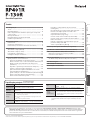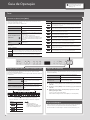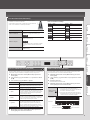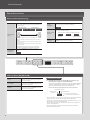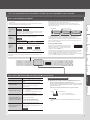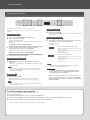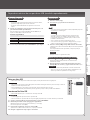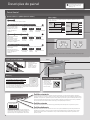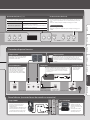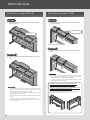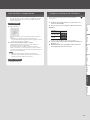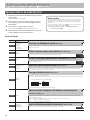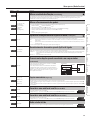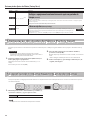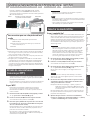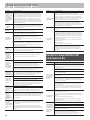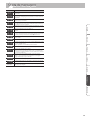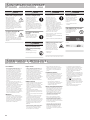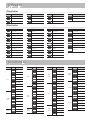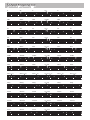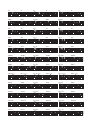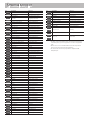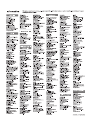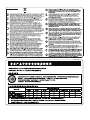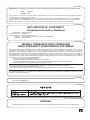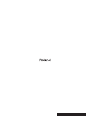Guia de Operação . . . . . . . . . . . . . . . . . . . . . . . . . . . . . . . . . . . . . . . . . . . . . . 2
Tocar . . . . . . . . . . . . . . . . . . . . . . . . . . . . . . . . . . . . . . . . . . . . . . . . . . . . . . . . 2
Reproduzir músicas . . . . . . . . . . . . . . . . . . . . . . . . . . . . . . . . . . . . . . . . . . 4
Usar acompanhamento automático (ritmo) que corresponde
a seus acordes . . . . . . . . . . . . . . . . . . . . . . . . . . . . . . . . . . . . . . . . . . . . . . . 5
Gravar performances . . . . . . . . . . . . . . . . . . . . . . . . . . . . . . . . . . . . . . . . . 6
Reproduzir músicas de um pen drive USB
(vendido separadamente) . . . . . . . . . . . . . . . . . . . . . . . . . . . . . . . . . . . . 7
Descrições do painel . . . . . . . . . . . . . . . . . . . . . . . . . . . . . . . . . . . . . . . . . . . 8
Painel frontal . . . . . . . . . . . . . . . . . . . . . . . . . . . . . . . . . . . . . . . . . . . . . . . . 8
Conexões do painel traseiro . . . . . . . . . . . . . . . . . . . . . . . . . . . . . . . . . . 9
Painel inferior (conectar fones de ouvido ou memória) . . . . . . . . . 9
Antes de tocar . . . . . . . . . . . . . . . . . . . . . . . . . . . . . . . . . . . . . . . . . . . . . . . . 10
Abrir/fechar o tampo (RP401R) . . . . . . . . . . . . . . . . . . . . . . . . . . . . . . . 10
Abrir/fechar o tampo (F-130R) . . . . . . . . . . . . . . . . . . . . . . . . . . . . . . . 10
Ligar/desligar o equipamento . . . . . . . . . . . . . . . . . . . . . . . . . . . . . . . 11
Congurar a anação de referência . . . . . . . . . . . . . . . . . . . . . . . . . . 11
Vários ajustes (Modo Function) . . . . . . . . . . . . . . . . . . . . . . . . . . . . . . . 12
Operações básicas no modo Function . . . . . . . . . . . . . . . . . . . . . . . . 12
Ajuste da sensibilidade do teclado (Key Touch) . . . . . . . . . . . . 12
Alterar a maneira como o som é ouvido (modo Twin Piano) 12
Dividir o teclado para performance de duas pessoas
(Twin Piano) . . . . . . . . . . . . . . . . . . . . . . . . . . . . . . . . . . . . . . . . . . . . 12
Especicar o que Transpose afetará (modo Transpose) . . . . . 12
Transpor o teclado ou música (Transpose) . . . . . . . . . . . . . . . . 12
Aplicar um efeito Headphones 3D Ambience ao som do
piano (Headphones 3D Ambience) . . . . . . . . . . . . . . . . . . . . . . . 12
Igualar a anação com outros instrumentos (Master Tuning) 12
Alterar o método de anação (Stretch Tuning) . . . . . . . . . . . . 13
Alterar o funcionamento dos pedais . . . . . . . . . . . . . . . . . . . . . . 13
Especicar o comportamento da parte do baixo
(Leading Bass) . . . . . . . . . . . . . . . . . . . . . . . . . . . . . . . . . . . . . . . . . . 13
Reconhecimento de acordes quando Split está ligado . . . . . 13
Prevenir notas duplas quando conectado a um
sequenciador (Local Control) . . . . . . . . . . . . . . . . . . . . . . . . . . . . 13
Copiar uma música (Copy Song) . . . . . . . . . . . . . . . . . . . . . . . . . 13
Conectar a uma rede local sem o (Conexão WPS) . . . . . . . . . 13
Conectar a uma rede local sem o (Conexão Ad-Hoc) . . . . . . 13
Exibir a tecla Ad-Hoc . . . . . . . . . . . . . . . . . . . . . . . . . . . . . . . . . . . . 13
Desligar o equipamento automaticamente após um
período de tempo (Auto O) . . . . . . . . . . . . . . . . . . . . . . . . . . . . 14
Salvar os ajustes (Memory Backup) . . . . . . . . . . . . . . . . . . . . . . . 14
Restauração dos Ajustes de Fábrica (Factory Reset) . . . . . . . . . . . 14
Especicando o Volume Máximo (Limite de Volume) . . . . . . . . . 14
Sobre a função Wireless LAN (rede local sem o) . . . . . . . . . . . . . . 15
Método de conexão básico (Conexão por WPS) . . . . . . . . . . . . . . . 15
Conectar no modo Ad-Hoc . . . . . . . . . . . . . . . . . . . . . . . . . . . . . . . . . . 15
Solução de problemas . . . . . . . . . . . . . . . . . . . . . . . . . . . . . . . . . . . . . . . . 16
Ao utilizar a função Wireless LAN (rede local sem o) . . . . . . . . . . 16
Lista de mensagens . . . . . . . . . . . . . . . . . . . . . . . . . . . . . . . . . . . . . . . . . . . 17
USO SEGURO DA UNIDADE . . . . . . . . . . . . . . . . . . . . . . . . . . . . . . . . . . . 18
OBSERVAÇÕES IMPORTANTES . . . . . . . . . . . . . . . . . . . . . . . . . . . . . . . . 18
Sumário
Antes de usar esta unidade, leia com atenção as seções chamadas “USO SEGURO DA UNIDADE” e “OBSERVAÇÕES IMPORTANTES” (folheto “USO
SEGURO DA UNIDADE” e Manual do Proprietário p. 18). Estas seções oferecem informações importantes sobre o uso correto da unidade. Além disso,
para ter uma boa compreensão de todos os recursos da sua nova unidade, leia o Manual do Proprietário inteiro. Este manual deverá ser guardado
em local de fácil acesso para consultas futuras.
Copyright © 2014 ROLAND CORPORATION
Todos os direitos reservados. Nenhuma parte desta publicação poderá ser reproduzida de nenhuma forma sem permissão por escrito da ROLAND CORPORATION.
Especicações principais
Roland RP401R: Piano Digital
Roland F-130R: Piano Digital
Teclado 88 teclas (Teclado Padrão PHA-4: com Escapement e Ivory Feel)
Gerador de som
Som de piano: Som de piano SuperNATURAL
Formato MIDI: Compatível com GM2/GS/XGlite
Fonte de
alimentação
Adaptador CA
Consumo de
energia
9 W (3 W–22 W)
9 W: Consumo médio de energia quando o piano é tocado com
volume na posição central
3 W: Consumo de energia imediatamente após ligar; nada sendo
tocado
22 W: Consumo de potência nominal
Dimensões
RP401R (com estante da partitura): 1.378 (L) x 423 (P) x 992 (A) mm
F-130R (com o tampo fechado): 1.361 (L) x 305 (P) x 778 (A) mm
Peso
RP401R: 40,0 kg
F-130R: 34,5 kg
Acessórios
Manual do proprietário, folheto “USO SEGURO DA UNIDADE”,
adaptador CA, cabo de força (para conectar o adaptador CA)
Opções
(Vendido
separadamente)
Pen drive USB (*1), adaptador sem o USB (WNA1100-RL) (*1)
*1: Use o pen drive USB e o adaptador sem o USB vendidos pela
Roland. Não podemos garantir a operação se outros produtos
forem utilizados.
* Com a nalidade de aprimorar o produto, as especicações e/ou
a aparência desta unidade estão sujeitas a mudanças sem aviso
prévio.
Manual do Proprietário
Deutsch Français Italiano Español Português NederlandsEnglish
Português

Selecionar sons (botões [Piano] [Other])
Reproduzir sons diferentes com as mãos direita e esquerda (botão [Split])
Você pode reproduzir sons diferentes nos lados esquerdo e direito do teclado,
divididos em uma determinada tecla.
Este recurso é chamado “Split Play”, e a tecla na qual o teclado é dividido é chamada
de “Split Point”.
Ligar o recurso de divisão Pressione o botão [Split] até acender.
Alterar o ponto de divisão do
teclado
Mantenha pressionado o botão [Split]
e pressione a tecla no ponto de divisão
desejado.
Alterar o som da mão direita O mesmo que “Selecionar sons”.
Alterar o som da mão esquerda
Mantenha pressionado o botão [Split] e
use as etapas descritas em “Selecionar
sons”.
B1 B6
Som da mão esquerda Som da mão direita
Faixa em que você pode
especicar o ponto de divisão
Ponto de divisão quando o equipamento é ligado: F#3
* O ponto de divisão é a nota mais alta do som da mão esquerda.
Display
(exemplo)
Anação
F 3
F 3
A 4
A 4
C 4
C4
NOTA
Ajustes separados e
independentes para Split
podem ser feitos no modo Song
(p. 4) e no modo Rhythm (p. 5).
Sobrepor dois sons (Dual Play)
Você pode tocar dois sons simultaneamente de cada nota do teclado. Este recurso é
chamado de “Dual Play”.
Ligar o Dual
Mantenha pressionado o botão [Piano] e
pressione o botão [Other].
Desligar o Dual Pressione o [Piano] ou o botão [Other].
Selecionar sons
Selecione sons para o botão [Piano] e o botão
[Other] antes de ligar o Dual.
1. Pressione o botão [Piano] e use os botões [-] [+] para selecionar
um som.
2. Pressione o botão [Other] e use os botões [-] [+] para selecionar
um som.
3. Mantenha pressionado o botão [Piano] e pressione o botão
[Other] para ligar o Dual.
O som 1 e o som 2 são ouvidos juntos.
Para desativar o Dual, pressione o botão [Piano] ou o botão [Other].
Guia de Operação
Tocar
Este piano digital permite aproveitar a reprodução de uma variedade de sons de
piano (sons) e outros tipos de sons.
Você pode selecionar um som e ajustar o som.
Selecionar um som de piano Pressione o botão [Piano].
Selecionar outros sons Pressione o botão [Other].
Selecionar vários sons
Pressione o botão [Piano] ou [Other] e pressione os
botões [-] [+].
Ajustar a amplitude do som
(Ambiência)
Mantenha pressionado o botão [Piano] e pressione
os botões [-] [+].
* Se você estiver usando fones de
ouvido e o efeito Headphones 3D Ambience
(p. 12) estiver “On” (ligado), isso permitirá que você
ajuste a profundidade do efeito Headphones 3D
Ambience.
Ajustar o brilho do som
(Brilho)
Mantenha pressionado o botão [Other] e pressione
os botões [-] [+].
Botão [Piano]
Display Explicação
1
Concert Piano
O som de um esplêndido piano de cauda de concerto. Este som de piano tem
nossa maior recomendação e pode ser usado para qualquer estilo de música.
2
Ballade Piano
Um som suave de piano de cauda, recomendado para músicas tranquilas.
Display Explicação
3
Bright Piano
Um som brilhante de piano de cauda, recomendado quando você quer que o
piano se destaque no conjunto.
4
Magical Piano
Um som charmoso que alterna camadas de sinos sintetizados com concerto.
5
Piano+Strings
Camadas de cordas com piano de concerto.
6
Piano+Pad
Uma camada de pad com piano de concerto.
7
Piano+Choir
Uma camada de coral com piano de concerto.
8
Rock Piano
Um som de piano robusto, recomendado para boogie-woogie.
g
Ragtime Piano
Um som de piano vertical, recomendado para tocar ragtime.
10
Harpsichord
Um tipo de instrumento de teclado amplamente usado em música barroca,
produzindo um som delicado.
11
Coupled 8+4
O som de camadas de cravo com o som de uma oitava superior.
Os ajustes para itens com este
ícone são salvos por Memory
Backup (p. 12).
Alterar a tecla (Transpose)
A função Transpose permite alterar a anação do teclado em etapas de semitom.
Você pode usar isso para reproduzir a música em uma anação diferente.
Para obter detalhes, consulte “Transpor o teclado ou música (Transpose)” (p. 12).
2

Deutsch Français Italiano Español Português NederlandsEnglish
Português
Usar o metrônomo (botão [Metronome])
Você pode tocar com o som do metrônomo. Você pode ajustar o
andamento ou o ritmo do metrônomo.
Se uma música estiver tocando, o metrônomo será reproduzido de
acordo com o andamento e o ritmo daquela música.
Usar o Metrônomo Pressione o botão [Metronome] até piscar.
Alterar o andamento
Pressione o botão [Metronome] para exibir o
andamento e, a seguir, use os botões [-] [+].
108
Alterar o compasso
Mantenha pressionado o botão [Metronome] e
pressione os botões [-] [+].
4.4
Para obter detalhes sobre as assinaturas de tempo
disponíveis, consulte a “Lista de assinaturas de
tempo”.
Adicionar uma contagem
Ligue o metrônomo e pressione o botão
[s (Start/Stop)].
Dividir o teclado em dois (Twin Piano)
Você pode dividir o teclado em duas seções, esquerda e direita, para que duas
pessoas possam tocar com o mesmo intervalo de anação.
1. Mantenha pressionado o botão [Metronome] e pressione o
botão [Split].
2. Use os botões [-] [+] para escolher “
F03
” e pressione o botão
[s].
3. Escolha o ajuste “
On
”.
* Concert Piano está selecionado.
4. Mantenha pressionado o botão [Metronome] e pressione o
botão [Split] para sair do modo Function.
Alterar o som do
Twin Piano
No modo Function, selecione “
F02
” e escolha “
1
” ou “
2
”.
1
" As notas na seção direita são mais altas no
alto-falante direito; as notas na seção esquerda são
mais altas no alto-falante esquerdo.
2
" As notas na seção direita são ouvidas somente no
alto-falante direito; as notas na seção esquerda são
ouvidas somente no alto-falante esquerdo.
C4 C5 C6 C7 C8C3C2C1
C4 C5 C6C3C4 C5C3 C6
O pedal de sustento
para a área esquerda
O pedal de sustento
para a área direita
Teclado
convencional
Twin Piano
Dividir ponto
Lista de assinaturas de tempo
Display Ritmo Display Ritmo
2.2
2/2
6.4
6/4
0.4
Toca apenas os ritmos fracos.
7.4
7/4
2.4
2/4
3.8
3/8
3.4
3/4
6.8
6/8
4.4
4/4 (padrão)
g.8
9/8
5.4
5/4
12.8
12/8
Ajuste da sensibilidade do teclado (Key Touch)
Veja como alterar a maneira como o som responde à dinâmica do seu teclado. Você
pode ajustar a resposta conforme for adequado para a força com que toca.
1. Mantenha pressionado o botão [Metronome] e pressione o
botão [Split].
2. Use os botões [-] [+] para escolher “
F01
” e pressione o botão
[s].
3. Use os botões [-] [+] para alterar os ajustes.
Valor Explicação
F
(xado)
O som é reproduzido a um volume denido,
independente da força utilizada para tocar as teclas.
L2
(super leve) Um ajuste ainda mais leve que
L1
(leve).
L1
(leve)
Congura o teclado para um toque leve.
Você pode tocar fortíssimo ( ) com menos força que
no ajuste “
N
(médio)”, assim, a sensação é que o teclado
ca mais leve. Este ajuste faz com que seja mais fácil
tocar, mesmo para crianças.
N
(médio)
Congura o teclado para o toque padrão.
Isso dene a resposta dinâmica padrão do teclado. Você
pode tocar da forma mais natural. Este é o toque mais
próximo da resposta de um piano acústico.
H1
(pesado)
Congura o teclado para um toque pesado.
Você precisa usar mais força no teclado do que no
ajuste “
N
(médio)” para reproduzir o fortíssimo ( ),
por isso, o teclado irá parecer mais pesado. O toque
dinâmico adiciona mais sensibilidade ao que você toca.
H2
(super pesado) Um ajuste ainda mais pesado que
H1
(pesado).
4. Mantenha pressionado o botão [Metronome] e pressione o
botão [Split] para sair do modo Function.
3

Reproduzir músicas
Funções dos botões [x] [y] [s]
Como usar o modo Song (botão [Song])
Pressione o botão [Song] para selecionar o modo Song.
Selecionar uma
música
Pressione o botão [Song] e use os botões [-] [+].
No meio de uma música, pressionar o botão [-] retornará você
ao início da música.
a.01 c.20U.10N.01
– –
Músicas gravadas Músicas internas
• As músicas indicadas por “a, b, c” são músicas internas.
• Para obter detalhes, consulte “Internal Song List” no nal deste
manual.
• As músicas indicadas por “U” são músicas que foram gravadas na
memória interna.
• As músicas indicadas por “N” são músicas que foram gravadas em
um pen drive USB.
* Para mudar entre categorias “
a
,
b
,
c
,
U
,
N
” mantenha
pressionado o botão [Song] e pressione os botões [-][+].
Alterar o número
de medidas em
uma música
Use os botões [x] [y] para especicar o número de
medidas.
1.
Guia de Operação
Alterar o
andamento
Pressione o botão [Metronome].
Use os botões [-] [+] para alterar o andamento.
108
Alterar o volume
da música
Mantenha pressionado o botão [Song] e use os botões Volume
para ajustar o volume da música.
g 1
(A música é
mais alta)
1 g
(A performance
manual é mais alta)
g g
(Mesma altura)
– –
Volume da música – Volume da performance manual
Reproduzir todas
as músicas
Mantenha pressionado o botão [Song] e pressione o botão
[s] (Reprodução de todas as músicas).
Iniciar/parar reprodução da
música
Pressione o botão [s].
Quando a reprodução de uma música terminar,
ela será interrompida.
Avanço rápido
Pressione o botão [y].
Se pressionar os botões [y] e [x], você pode
avançar mais rapidamente.
Rebobinar
Pressione o botão [x].
Pressionando os botões [x] e [y], você pode
rebobinar mais rapidamente.
Selecionar partes para reproduzir
1. Mantenha pressionado o botão [s] e use os botões [-] [+]
para selecionar as partes a serem reproduzidas.
Ao pressionar sucessivamente estes botões, você pode ativar ou desativar
a parte do acompanhamento, parte da mão esquerda e da mão direita
para obter o arranjo desejado de partes tocadas/sem som.
oo
Parte do acompa-
nhamento
Parte da mão esquerda
Parte da mão direita
o
" O som será ouvido (tocado)
" O som não será ouvido (sem som)
Indicação de status de reproduzir/emudecer da parte de reprodução
* Ao usar o Twin Piano, o que você toca na seção esquerda é gravado na parte da mão
esquerda e o que você toca na seção direita é gravado na parte direita.
* Ao usar Split, o som da mão esquerda é gravado na parte da mão esquerda e o som
da mão direita é gravado na parte da mão direita.
* Ao usar o Dual, o tom 1 é gravado na parte da mão direita e o tom 2 é gravado na
parte do acompanhamento.
* Ao reproduzir qualquer outra opção além de Twin Piano, Split ou Dual, tudo é
gravado na parte da mão direita.
4

Deutsch Français Italiano Español Português NederlandsEnglish
Português
Usar acompanhamento automático (ritmo) que corresponde a seus acordes
Como usar o modo Rhythm (botão [Rhythm])
Pressione o botão [Rhythm] para selecionar o modo Rhythm.
Split está ligado.
Enquanto o ritmo está sendo reproduzido, a parte esquerda não terá som, porque
essa seção é dedicada ao reconhecimento de acordes.
Selecionar um
ritmo
Pressione o botão [Rhythm] e use os botões [-] [+].
1-1 g-6
–
Para obter detalhes, consulte “Rhythm List” no nal deste manual.
* Para mudar o gênero rítmico, mantenha pressionado o botão
[Rhythm] e pressione os botões [-] [+].
Alterar o
andamento
Pressione o botão [Metronome].
Use os botões [-] [+] para congurar o andamento.
108
Intervalo do andamento
20
–
250
Alterar o
volume do
ritmo
Mantenha pressionado o botão [Rhythm] e use os botões Volume
para ajustar o volume do ritmo.
g 1
(O ritmo é mais alto)
1 g
(A performance
manual é mais alta)
g g
(Mesmo volume)
– –
Volume do ritmo – Volume da performance manual
Sobre a função Rhythm
Esta unidade contém vários ritmos pré-denidos em vários estilos musicais, como
jazz e rock.
O que os botões [x (Variation)] [y(Intro/Ending)] [s (Start/Stop)] fazem
Ritmos incluem não apenas sons de bateria, mas também acompanhamentos com
instrumentos como piano, guitarra, baixo e cordas.
Você também pode adicionar introduções e nais a seus ritmos, e inserir
preenchimentos. Estes recursos ajudam a desenvolver um acompanhamento
rítmico ecaz e expressivo.
Fluxo rítmico
Introdução
Acompanhamento
Final
Há dois tipos de ritmo: padrões de acompanhamento original e padrões de
acompanhamento de variação, que embelezam os padrões originais.
Pode ser ecaz usar os padrões originais mais tranquilos na primeira metade da
música e, em seguida, usar os padrões de variação na metade nal, quando você
quiser aumentar o entusiasmo.
Como reproduzir acordes
Quando um acorde é reproduzido no teclado, um ritmo
baseado no acorde que foi tocado é emitido. (Quando
as teclas marcadas com “ ” na ilustração são tocadas, o
resultado é reconhecido como “C”.)
Observe que não é necessário pressionar todas as notas componentes do acorde;
os acordes podem ser especicados usando dedilhado simples. (Quando a tecla
marcada com “
” na ilustração é tocada, ela é reconhecida como “C”.)
Para obter detalhes, consulte “Reconhecimento de acorde quando Split está ligado”
(p. 13) e o “Chord Fingering List” na parte traseira deste manual.
Cm7 ( 5 )
C C# D E E F
CM7 C#M7 DM7 E M7 EM7 FM7
C7 C#7 D7 E 7 E7 F7
Cm C#m Dm E m Em Fm
Cm7 C#m7 Dm7 E m7 Em7 Fm7
Cdim C#dim Ddim E dim Edim Fdim
Dm7 ( 5 ) Em7 ( 5 )
Caug C#aug Daug E aug Eaug Faug
C7sus4 C#7sus4 D7sus4 E 7sus4 E7sus4 F7sus4
Fm7 ( 5 )E m7 ( 5 )C#m7 ( 5 )
Csus4 C#sus4 Dsus4 E sus4 Esus4 Fsus4
C7/13 C#7/13 D7/13 E 7/13 E7/13 F7/13
CmM7 C#mM7 DmM7 E mM7 EmM7 FmM7
Iniciar/parar o ritmo
Pressione o botão [s (Start/Stop)].
Adicionar uma introdução
Ligar o botão [y(Intro/Ending)] e reproduzir
o ritmo.
Adicionar um nal
Enquanto o ritmo estiver sendo reproduzido,
ligue o botão [y(Intro/Ending)].
Um nal é reproduzido e, em seguida, a
reprodução para.
Adicionar variação ao ritmo
Pressione o botão [x (Variation)].
O " Um padrão de acompanhamento simples
é reproduzido.
On " Um padrão de acompanhamento mais
extravagante é reproduzido.
Inserir um preenchimento
quando você alterna variações
(preenchimento automático)
Mantendo pressionado o botão [x (Variation)],
use os botões [-] [+] para selecionar “On” e, em
seguida, alterne as variações.
O que é um “Preenchimento”?
Uma frase curta de improviso inserida na
transição é chamada de “Preenchimento”.
Iniciar o ritmo tocando uma
tecla (sincronizar)
Pressione o botão [Rhythm].
O ritmo começa a ser reproduzido quando você
toca o teclado.
Snc
Tocar apenas a bateria ou outra parte especíca
1. Mantendo pressionados os botões [s (Start/Stop)], use os
botões [-] [+] para selecionar o ajuste sem som.
Ao pressionar sucessivamente estes botões, você pode ativar ou desativar
a bateria, o baixo e outros instrumentos para obter o arranjo desejado de
partes tocadas/sem som.
oo
Bateria
Baixo
Outros instrumentos
o
" O som será ouvido (tocado)
" O som não será ouvido (sem som)
A indicação de status Reproduzir/emudecer para as partes de ritmo
OBSERVAÇÃO
Em alguns ritmos, você irá ouvir outros instrumentos até na parte do
baixo.
5

Você pode gravar sua performance, inclusive o acompanhamento.
Você pode reproduzir uma performance gravada para vericar seu desempenho ou
tocar junto.
Preparação para gravar
1. Selecione o som que deseja tocar no teclado (p. 2).
2. Inicie o metrônomo, se desejar.
Pressione o botão [Metronome].
Enquanto escuta o metrônomo, especique o andamento e o compasso da
música (p. 3).
Se quiser que o ritmo seja reproduzido
3. Se quiser que um acompanhamento de ritmo seja ouvido
enquanto você toca, pressione o botão [Rhythm].
Especique os ajustes de ritmo e andamento (p. 5).
Se não quiser que o ritmo seja reproduzido
3. Pressione o botão [Song] até acender.
Entrar no modo Recording-standby
4. Mantenha pressionado o botão [Song] e pressione o botão
[Rhythm].
Os botões [Song] e [Rhythm] irão acender; a unidade irá entrar em modo de
espera de gravação.
NOTA
Se você decidir não gravar (isto é, se você quiser sair do modo de espera
de gravação), mantenha pressionado o botão [Song] mais uma vez e
pressione o botão [Rhythm].
Iniciar gravação
5. Pressione o botão [s].
Depois de dois compassos de contagem, a gravação será iniciada.
Durante a contagem, o display indica os compassos “
-2
” e depois “
-1
”.
NOTA
A gravação irá iniciar automaticamente se você tocar o teclado durante o
modo de espera de gravação.
Interromper a gravação
6. Pressione o botão [s].
Ao pressionar o botão [s] mais uma vez, você poderá ouvir a música que
acabou de gravar.
Selecionar o destino de salvar
7. Use os botões [-] [+] para selecionar o destino para o qual salvar
e, em seguida, pressione o botão [Metronome].
U
(usuário)
U.01
–
U.10
N
(USB)
N.01
–
N.gg
v01
Uma música sem dados gravados (música vazia)
• Número da música mostrado com um “
v
” em minúsculo
(memória do usuário)
• Número da música mostrado com um “
n
” em minúsculo
(pen drive USB)
• Nenhum ponto mostrado
U.01
Uma música com dados gravados
• Número da música mostrado com um “
U
” em maiúsculo
(memória do usuário)
• Número da música mostrado com um “
N
” em maiúsculo
(pen drive USB)
• Ponto mostrado
NOTA
Se você decidir não salvar, mantenha pressionado o botão [Song] e
pressione o botão [Rhythm] para cancelá-lo.
OBSERVAÇÃO
Se você selecionar uma música que já contenha dados (número
da música com um “
U
” ou “
N
”) em maiúsculo) e gravar, os dados
anteriormente gravados serão perdidos.
* Enquanto a música estiver sendo salva, a animação de um símbolo “
o
”
giratório será exibida no display por vários segundos. Não desligue
o equipamento nesse momento. Se você zer isso, a música salva
poderá ser perdida.
Gravar performances
Se você desejar apagar a música gravada
Você pode apagar uma música gravando uma música vazia da seguinte forma:
1. Pressione o botão [Song].
2. Mantenha pressionado o botão [Song] e pressione o botão [Rhythm].
3. Pressione o botão [s] para ouvir os dois compassos de contagem e, a seguir, pressione o botão [s] sem tocar o teclado.
4. Selecione o número da música que você quer apagar e pressione o botão [Metronome].
Uma música que não contém nenhuma nota será gravada; a música será apagada.
Guia de Operação
6

Deutsch Français Italiano Español Português NederlandsEnglish
Português
Reproduzir músicas de um pen drive USB (vendido separadamente)
Conectar um pen drive USB
OBSERVAÇÃO
• Se o pen drive USB contiver um grande número de arquivos de música,
poderá levar algum tempo para os dados serem lidos.
• Use apenas caracteres alfanuméricos de byte único nos nomes de
arquivo.
1. Usando seu computador, copie suas músicas favoritas para o seu
pen drive USB (vendido separadamente).
Este piano digital é capaz de reproduzir SMFs (Standard MIDI Files) ou
arquivos de áudio (WAV) de um pen drive USB.
Formatos reproduzíveis
Tipo Explicação
SMF Standard MIDI les (formato 0, 1)
WAV Formato WAV, 44,1 kHz, linear de 16 bits
2. Conecte seu pen drive USB à porta USB MEMORY do piano digital.
Reproduzir músicas
1. Pressione o botão [Song].
2. Use os botões [-] [+] para selecionar uma música.
N.01
NOTA
• Se você tiver selecionado um arquivo de áudio (arquivo WAV), um ponto
será exibido após o último dígito.
N.02.
Os arquivos no pen drive USB são mostrados. “
N
” indica um pen
drive USB. Os números são atribuídos automaticamente. Se você
posteriormente adicionar ou excluir um arquivo, os números serão
reatribuídos automaticamente.
• Todos os arquivos no pen drive USB começam com “
N
”.
• Se você usar os botões [-] [+] para fazer o display indicar “
U
” ou “
a
”, os
arquivos na memória interna do piano digital serão exibidos.
3. Pressione o botão [s] para reproduzir a música selecionada.
O display mostra o número de medida do SMF que está sendo reproduzido
no momento.
Se um arquivo WAV está sendo reproduzido, o tempo de reprodução
decorrido é mostrado.
1.01
(Exemplo: 1 minuto e 1 segundo transcorrido)
Diminuir o nível do som central de um arquivo de áudio
Este recurso permite reduzir a altura do som central do áudio
(cancelamento central).
1. Quando uma música é selecionada, mantenha pressionado o
botão [s] e use os botões [-] [+] para ativar este recurso “
On
”.
OBSERVAÇÃO
Este recurso não funciona perfeitamente com todas as músicas. Em
alguns casos, ele pode não conseguir eliminar completamente o som
central ou pode alterar a qualidade do som da gravação.
Sobre pen drives USB
Se você estiver usando um pen drive USB recém-comprado, deverá primeiro formatá-lo no digital piano.
OBSERVAÇÃO
• Nunca insira ou remova um pen drive USB enquanto esta unidade estiver ligada. Fazer isso poderá corromper os dados da
unidade ou os dados em pen drives USB.
• Insira completamente e com cuidado os pen drives USB—até que eles quem presos no lugar.
• Use pen drive USB vendido pela Roland. Não podemos garantir a operação se outros produtos forem utilizados.
Formatar um Pen Drive USB
Como inicializar (formatar) todo o conteúdo salvo em um pen drive USB.
OBSERVAÇÃO
• Formatar apagará tudo que estiver salvo no pen drive USB.
• Antes de usar um novo pen drive USB com esse piano digital pela primeira vez, é necessário formatar o pen drive USB.
1. Conecte o pen drive USB que você deseja formatar na porta USB MEMORY.
2. Mantendo pressionado o botão [Song], ligue o equipamento.
Mantenha pressionado o botão [Song] até ele indicar “
Svr
” no display.
Para cancelar, pressione o botão [y].
3. Para executar a formatação, pressione o botão [s].
Quando todos os LEDs nos botões estão acesos, a operação é concluída.
4. Desligue o equipamento e depois ligue-o novamente.
Painel inferior do piano digital
7

Parte traseira
Os ajustes para itens com este
ícone são salvos por Memory
Backup (p. 12).
Parte inferior
Painel frontal
* Para obter detalhes sobre como usar os outros botões, consulte o “Guia de Operação”
(p. 2)–(p. 7).
Descrições do painel
Botão [L]
Liga/desliga o equipamento (p. 11).
Com as denições de fábrica, a unidade será
desligada automaticamente 30 minutos após
você parar de tocar ou operar a unidade.
Se a unidade for desligada automaticamente,
você pode usar o botão [L] para ligar a unidade novamente. Se você não quiser
que o equipamento seja desligado automaticamente, altere o ajuste “Auto O”
para “OFF” como descrito em “Desligar o equipamento automaticamente após
um período de tempo (Auto O)” (p. 14).
Sobre o display
Indica o número do som, número da música, compasso, andamento, valor ou
função selecionada.
Número
do som
Piano
1
Outro
1
Andamento
108
Compasso
1.
Número
da música
Música
interna
a.01
c.01
Usuário
U.01
Pen drive USB
N.01
Ritmo
1-1
Ajustar o volume e o equilíbrio (botões de volume)
Volume geral
Use os botões Volume para ajustar o volume.
Equilíbrio de volume entre música/ritmo e o teclado (Song Balance)
Mantendo pressionado o
botão [Song] ou o botão
[Rhythm], use os botões
Volume para ajustar o
equilíbrio.
Equilíbrio relativo de sons duplos (Dual Balance)
Estará disponível se Dual
estiver ligado.
Mantendo pressionado o
botão [Piano] e o botão
[Other], use os botões Volume
para ajustar o equilíbrio.
Equilíbrio relativo de sons divididos (Split Balance)
Estará disponível se Split
estiver ligado.
Mantenha pressionado o
botão [Split] e use os botões
Volume para ajustar o
equilíbrio.
g 1
(A música é
mais alta)
1 g
g g
(Mesmo
volume)
– –
Volume da música – Volume da performance manual
(A performance manual
é mais alta)
g 1
(O piano é
mais alto)
1 g
g g
(Mesmo
volume)
– –
Volume do som do piano – Volume do outro som
(O outro é mais alto)
g 1
(A mão esquerda
é mais alta)
1 g
g g
(Mesmo
volume)
– –
Volume da mão esquerda – Volume da mão direita
(A mão direita é mais
alta)
Gancho para fones de ouvido
Quando você não
estiver usando os
fones de ouvido,
você pode pendurá-
los no gancho para
fones de ouvido.
Você pode usar
suportes para segurar
as páginas.
Quando não estiver
usando os suportes,
deixe-os dobrados.
Suportes para música (RP401R)
RP401R
F-130R
Pedal de sustentação
Use este pedal para sustentar o som. Quando este pedal é pressionado, as notas são sustentadas por um tempo
prolongado, mesmo se você tirar os dedos do teclado. O tempo de sustentação irá variar sutilmente dependendo de
quão fundo você pressiona o pedal. Em um piano acústico, manter pressionado o pedal de sustentação fará com que
cordas de notas diferentes daquelas que você tocou vibrem por simpatia com aquelas que você tocou, produzindo
uma rica ressonância. Esta unidade simula esta vibração por simpatia (damper resonance).
Pedal de sostenuto
Este pedal sustenta apenas as notas das teclas que já estavam pressionadas quando você pressionou o pedal.
Pedal de abafamento
Este pedal é usado para criar um som mais suave. Tocar com o pedal de abafamento pressionado produz um som
mais fraco do que quando se toca sem o pedal com uma força equivalente. Esta é a mesma função de um pedal
esquerdo de um piano acústico. A suavidade do som pode variar sutilmente dependendo de quão fundo você
pressiona o pedal.
Gire o ajustador para abaixá-lo até que ele esteja em
contato rme com o chão. Em particular, quando você
colocar o piano sobre um carpete, você deve girar o
ajustador até que ele esteja rmemente sobre o chão.
Ajustador (RP401R)
8

Deutsch Français Italiano Español Português NederlandsEnglish
Português
Plugues PHONES
Uma vez que esta unidade possui
dois fones de ouvido, duas pessoas
podem usar dois fones de ouvido
simultaneamente.
Um efeito Headphones 3D Ambience será
aplicado, produzindo a sensação de que
o som está emanando do próprio piano,
mesmo usando fones de ouvido (p. 12).
Desativar os botões (Panel Lock)
Ao ativar o Panel Lock, todos os botões serão desativados. Isso evita que os
sons e os ajustes sejam alterados caso você acidentalmente pressione um
botão.
Pressione o botão [Other] por um tempo mais longo que o normal.
Cancelar bloqueio de painel
Mais uma vez, pressione o botão [Other] por um tempo mais longo que o
normal.
Ajustar um valor (botões [-] [+])
Use os botões [-] [+] para ajustar um valor.
Alterar um valor continuamente Mantenha pressionado o botão [+] ou o botão [−].
Alterar um valor rapidamente
Mantendo pressionado o botão [+], pressione o botão [-]
para aumentar o valor rapidamente.
Mantendo pressionado o botão [-], pressione o botão [+]
para diminuir o valor rapidamente.
Restauração do valor padrão Pressione o botão [+] e o botão [-] simultaneamente.
Conexões do painel traseiro
Plugue de fone estéreo
Mini-plugue estéreo
Porta USB MEMORY
Um pen drive USB ou
adaptador sem o USB
vendidos separadamente
podem ser conectados aqui
(p. 7, p. 15).
Use um pen drive USB ou
o adaptador sem o USB
vendidos pela Roland.
Painel inferior (conectar fones de ouvido ou memória)
* Para evitar mau funcionamento e falha do equipamento, diminua sempre o volume e desligue todas as unidades antes de fazer qualquer conexão.
Plugue de entrada
Se você utilizar um cabo com um mini-plugue estéreo para conectar
um reprodutor de áudio ou um dispositivo pequeno, o som do
dispositivo conectado será reproduzido por esta unidade. Use os
controles do dispositivo conectado (reprodutor de áudio) para ajustar
o volume.
Plugue de saída
Se você ligar este conector a alto-falantes
amplicados, o som desta unidade será
reproduzido através deles.
Plugue DC IN
Conector dos pedais
Conecte o cabo dos
pedais da estante
dedicada aqui.
Porta USB Computer
Usando um cabo USB disponível
comercialmente para conectar a porta
USB Computer deste piano digital
a uma porta USB no computador,
você poderá produzir e editar música
usando software compatível com MIDI.
Cabo de força
Para a tomada CA
Coloque o adaptador CA de modo que o lado com o
indicador (consulte a ilustração) que voltado para cima e o
lado com informações escritas que voltado para baixo.
O indicador acenderá quando você conectar o adaptador
CA à tomada CA.
9

Antes de tocar
Abrir/fechar o tampo (RP401R)
Você deve usar as duas mãos para abrir ou fechar o tampo.
Abrir o tampo
1. Use as duas mãos para erguer a borda do tampo e empurre
para longe de você.
Borda do tampo
Fechar o tampo
1. Segure e gentilmente abaixe a borda do tampo com as duas
mãos.
OBSERVAÇÃO
• Ao abrir ou fechar o tampo, tenha cuidado para não prender os dedos
entre a parte móvel e o painel. Em locais onde haja crianças pequenas,
um adulto deverá fornecer supervisão e orientação.
• Se você precisar mover o piano, primeiro, certique-se de que o tampo
esteja fechado para evitar acidentes.
• Não aplique força indevida à estante de partituras quando ela estiver
em uso.
• Não abra a tampa enquanto objetos (papéis ou itens de metal)
estiverem sobre o tampo. Os objetos poderiam cair no piano e podem
não ser recuperados.
Abrir/fechar o tampo (F-130R)
Você deve usar as duas mãos para abrir ou fechar o tampo.
Abrir o tampo
1. Use as duas mãos para erguer a borda do tampo e empurre
para longe de você.
Borda do tampo
2. Empurre o tampo até ele parar.
Fechar o tampo
1. Segure e gentilmente abaixe a borda do tampo com as duas
mãos.
OBSERVAÇÃO
• Ao abrir ou fechar o tampo, tenha cuidado para não prender os dedos
entre a parte móvel e o painel. Em locais onde haja crianças pequenas,
um adulto deverá fornecer supervisão e orientação.
• Se você precisar mover o piano, primeiro, certique-se de que o tampo
esteja fechado para evitar acidentes.
Ao abrir ou fechar o tampo, tome cuidado para não
prender os dedos entre as seções de dobradura.
É perigoso fechar o tampo pressionando-o por cima, uma vez que você
pode prender seus dedos entre as seções do tampo.
Abrir o tampo empurrando-o pode fazer com que a unidade caia. Você
deve segurar a borda do tampo ao abrir e fechá-lo.
10

Deutsch Français Italiano Español Português NederlandsEnglish
Português
Ligar/desligar o equipamento
Quando tudo estiver conectado corretamente (p. 9), siga o
procedimento abaixo para ligar a energia. Se o equipamento for ligado
na ordem errada, haverá o risco de provocar mau funcionamento ou
falha do equipamento.
Ligar o equipamento
1. Ligue o botão [L].
Após um breve intervalo, você será capaz de produzir sons tocando o
teclado.
* Esta unidade está equipada com um circuito de proteção. É
necessário um breve intervalo (alguns segundos) após ligar a unidade
para que ela possa operar normalmente.
2. Use os botões Volume para ajustar o volume.
O volume aumenta quando você pressiona o botão Volume [+] e
diminui quando pressiona o botão Volume [-].
Isso ajustará o volume dos alto-falantes de som se você estiver
usando os da unidade, ou o volume dos fones de ouvido se estiverem
conectados. Cada conguração de volume (para alto-falante ou fone de
ouvido) é salva automaticamente.
NOTA
A unidade é criada para que as nuances na dinâmica da sua
reprodução sejam claramente ouvidas mesmo em volume baixo, e o
som permanecerá nítido mesmo em alto volume.
Desligar o equipamento
1. Desligue o botão [L].
Congurar a anação de referência
Ao tocar em conjunto com outros instrumentos e em outros casos
assim, você pode igualar a anação padrão com outro instrumento
(Master Tuning).
1. No “Vários ajustes (Modo Function)” (p. 12), escolha “
F07
” e
pressione o botão [s].
2. Use os botões [-] [+] para congurar a anação de referência.
Exemplos:
Anação de
referência
Display
440,0 Hz (padrão)
40.0
442,0 Hz
42.0
Pressione o botão [s] para retornar para a tela anterior.
3. Se quiser salvar o ajuste, realize o procedimento de Memory
Backup (p. 12).
4. Mantenha pressionado o botão [Metronome] e pressione o
botão [Split] para sair do modo Function.
11

°
Vários ajustes (Modo Function)
Ajustes de Funções
Display Valor Explicação
F01
F
(xado),
L2
(super leve),
L1
(leve),
N
(médio),
H1
(pesado),
H2
(super pesado)
Ajuste da sensibilidade do teclado (Key Touch)
Veja como alterar a maneira como o som responde à dinâmica do seu teclado. Você pode ajustar a resposta conforme for adequado
para a força com que toca.
F02
1
(par),
2
(separar)
Alterar a maneira como o som é ouvido (modo Twin Piano)
Este ajuste especica como o som será ouvido quando Twin Piano estiver ligado.
F03
Off
,
On
Dividir o teclado para performance de duas pessoas (Twin Piano)
Este ajuste liga/desliga Twin Piano.
F04
1
(Teclado e música),
2
(Teclado),
3
(Música)
Especicar o que Transpose afetará (modo Transpose)
Este ajuste especica o que a transposição afetará. Você pode usar a transposição para alterar a anação da música e do teclado,
apenas a anação da música ou apenas a anação do teclado.
F05
-6
–
0
–
5
[semitons]
Transpor o teclado ou música (Transpose)
Aqui você pode especicar o valor de transposição.
Por exemplo, se a música estiver em mi maior, mas você quiser tocá-la com um dedilhado de dó maior, ajuste a função Transpose para
“4”.
Se você tocar dó mi sol " Poderá soar mi sol si
* Se estiver ajustada para “
0
”, a função Transpose estará desligada.
F06
Off
,
On
Aplicar um efeito Headphones 3D Ambience ao som do piano
(Headphones 3D Ambience)
Você pode aplicar um efeito Headphones 3D Ambience, produzindo a sensação de que o som está emanando do próprio piano,
mesmo usando fones de ouvido.
* O efeito Headphones 3D Ambience aplica-se apenas a sons de piano; ele não se aplica a outros sons.
On " Headphones 3D Ambience está ligado.
O " Headphones 3D Ambience está desligado .
F07
15.3
(415,3)–
40.0
(440,0)–
66.2
(466,2) [Hz]
Igualar a anação com outros instrumentos (Master Tuning)
Este ajuste especica a anação de referência para este piano (a anação de lá central).
página 3
página 3
página 11
Operações básicas no modo Function
1. Mantenha pressionado o botão [Metronome] e pressione
o botão [Split].
O modo Function está selecionado.
2. Use os botões [-] [+] para selecionar a função que você
quer congurar e pressione o botão [s] para exibir a
tela de ajuste.
3. Use os botões [-] [+] para ajustar os ajustes.
Pressione o botão [s] para retornar para a tela anterior.
4. Mantenha pressionado o botão [Metronome] e pressione
o botão [Split] para sair do modo Function.
Memory backup
Os ajustes deste piano digital retornarão ao estado padrão quando você desligar
a alimentação. No entanto, você poderá salvar os ajustes para que permaneçam
inalterados mesmo após a alimentação ter sido desligada, e em seguida ligada
novamente.
Os ajustes de itens marcados com o símbolo “
” neste manual de funcionamento
podem ser salvos usando a função Memory Backup.
1. No modo Function, escolha “
F1g
” (Memory Backup) e
pressione o botão [s].
12

Vários ajustes (Modo Function)
Deutsch Français Italiano Español Português NederlandsEnglish
Português
Display Valor Explicação
F08
1
,
2
Alterar o método de anação (Stretch Tuning)
Este ajuste altera o tipo de anação estendida, um método de anação que é usado especicamente para pianos, no qual as notas
altas são anadas de maneira ligeiramente mais agudas e as notas baixas são ajustadas de maneira ligeiramente mais graves.
Normalmente, você deve usar o ajuste “1” (curva de anação padrão).
F0g
F10
1
(Sostenuto, Soft),
2
(Start/Stop),
3
(Intro/Ending),
4
(Variation),
5
(Fill-in),
6
(Leading Bass)
Alterar o funcionamento dos pedais
Aqui você pode atribuir as funções do pedal central (
F0g
) e do pedal esquerdo (
F10
).
1
" Pedal Sostenuto (
F0g
), pedal de abafamento (
F10
)
2
" Mesma função que o botão [s (Start/Stop)]
3
" Função Intro/Ending ativada/desativada (mesma função que o botão [y(Intro/Ending)])
4
" Variação ativada/desativada (mesma função que o botão [x (Variation)])
5
" Fill-in
6
" Função Leading Bass ligada/desligada
F11
Off
,
On
Especicar o comportamento da parte do baixo (Leading Bass)
A função que tocará a nota mais baixa de um acorde dedilhado como o timbre do baixo é chamada de “Leading Bass”.
O " A parte do baixo do ritmo toca a base do acorde. Por exemplo, se você toca o acorde mi sol dó (dó maior), a nota dó soa
como o baixo.
On " A parte do baixo tocará a nota mais baixa do acorde que você tocar. Se você toca o acorde mi sol dó (dó maior), a nota mi
soa como o baixo.
O recurso de Leading Bass está sempre ligado quando Split está desligado.
F12
1
(Intelligent),
2
(Standard)
Reconhecimento de acordes quando Split está ligado
Ajusta como a unidade reconhece acordes de ritmo enquanto a função Split (p. 2) está ligada.
Intelligent " Toca acordes mesmo quando sons de acorde básicos estão faltando, permitindo gerar acordes com toques de teclado
muito simples. Para obter detalhes sobre como reproduzir acordes, consulte “Chord Fingering List” no nal deste
manual.
Standard " Reconhecimento normal de acordes.
F13
Off
,
On
Prevenir notas duplas quando conectado a um sequenciador
(Local Control)
Se um sequenciador em software estiver conectado ao USB MIDI,
coloque este item na posição “OFF”.
Como a função “Thru” da maioria dos sintetizadores em software
normalmente ca ligada, as notas tocadas no teclado podem car
duplicadas, ou o som pode car estranho. Para evitar isso, você pode
habilitar o ajuste “Local O” para que o teclado e o gerador de som
interno sejam desconectados.
F14
U.01
–
U.10
(USER 01–10)
N.01
–
N.gg
(USB 01–99)
Copiar uma música (Copy Song)
Uma música que você gravou nesta unidade pode ser copiada para um pen drive USB.
O número da música de origem da cópia é exibido; use os botões [-] [+] para selecionar o número desejado e pressione o botão [s]
para conrmá-lo.
O número da música de destino da cópia é exibido; use os botões [-] [+] para selecionar o número desejado e pressione o botão [s]
para conrmá-lo.
F15
Nenhum
Conectar a uma rede local sem o (Conexão WPS)
Isso permite estabelecer uma conexão WPS.
O display indica “
Svr
”; pressione o botão [y] (cancel) ou o botão [s] (execute) para cancelar ou conectar.
F16
Nenhum
Conectar a uma rede local sem o (Conexão Ad-Hoc)
Permite estabelecer uma conexão ad-hoc.
O display indica “
Svr
”; pressione o botão [y] (cancel) ou o botão [s] (execute) para cancelar ou conectar.
F17
000
–
ggg
Exibir a tecla Ad-Hoc
Da tecla ad-hoc de cinco dígitos, os três dígitos inferiores são mostrados (os dois dígitos superiores são 00).
Sintetizador
software
Local Control
Gerador de som
USB MIDI
In
USB MIDI
Out
Computador
página 15
página 15
página 15
13

Restauração dos Ajustes de Fábrica (Factory Reset)
Display Valor Explicação
F18
OFF
,
10
,
30
,
240
[min.]
Desligar o equipamento automaticamente após um período de
tempo (Auto O)
Especica o ajuste Auto O.
O tempo restante pisca antes de a alimentação ser desligada. Quando houver menos de um minuto restante, a contagem regressiva
será feita em segundos.
* Este ajuste será salvo automaticamente quando for alterado.
F1g
Nenhum
Salvar os ajustes (Memory Backup)
Os ajustes deste piano digital retornarão ao estado padrão quando você desligar a alimentação. No entanto, você
poderá salvar os ajustes para que permaneçam inalterados mesmo após a alimentação ter sido desligada, e em
seguida ligada novamente.
O display indica “
Svr
”; pressione o botão [y] (cancel) ou o botão [s] (execute) para cancelar ou executar.
página 12
°
Restauração dos Ajustes de Fábrica (Factory Reset)
Os ajustes que você alterou no modo Function podem ser restaurados para as denições originais de fábrica. Essa operação é chamada de “Factory
Reset”.
OBSERVAÇÃO
A operação de “Factory Reset” irá apagar todos os ajustes
armazenados pela função Memory Backup, assim como todas as
músicas que você gravou na memória interna.
1. Enquanto mantém pressionado o botão [Metronome] e o
botão [Split], ligue o equipamento.
Mantenha pressionados os botões até eles indicarem “
Svr
” no
display.
Para cancelar, pressione o botão [y].
2. Para executar a Restauração aos Padrões de Fábrica,
pressione o botão [s].
Quando a Reposição de Fábrica tiver sido concluída, o visor indicará
“End”.
* Nunca desligue a alimentação antes de o visor indicar “End”.
3. Prima o interruptor [L] para desligar a alimentação e, de
seguida, volte a ligá-la.
°
Especicando o Volume Máximo (Limite de Volume)
Você pode especicar a conguração de Volume máximo. Isso impedirá volumes altos indesejáveis mesmo se os botões de volume forem operados
não intencionalmente.
1. Mantenha pressionado os botões Volume [-] e Volume [+],
e pressione os botões [-] [+] para ajustar o valor.
Valor 20, 40, 60, 80, 100
NOTA
Este ajuste será salvo automaticamente quando for alterado.
14

Deutsch Français Italiano Español Português NederlandsEnglish
Português
°
Sobre a função Wireless LAN (rede local sem o)
Inserindo o adaptador sem o USB (WNA1100-RL; vendido
separadamente) na porta USB MEMORY desta unidade, será
possível usar aplicativos compatíveis com redes sem o (aplicativos
iOS como “Piano Partner”).
Esta unidade
Adaptador sem o USB
(WNA1100-RL; vendido
separadamente)
Ponto de acesso da rede local sem o
(e.g. roteador de rede local sem o)
Rede local sem o Rede local sem o
iPad etc
Itens necessários para usar a função de rede local
sem o
* Adaptador sem o USB (vendido separadamente:
WNA1100-RL) *3
* Ponto de acesso da rede local sem o (p.ex., roteador de
rede local sem o) *1 *2
* iPad etc
*1 O ponto de acesso da rede local sem o usada para suportar WPS. Se
não conseguir se conectar ao ponto de acesso da rede local sem o,
tente se conectar usando o modo ad-hoc.
*2 A capacidade de se conectar com todos os tipos de ponto de acesso
da rede local sem o não é garantida.
*3 Em alguns países, o adaptador sem o USB não é vendido devido
a regulamentações a respeito de equipamento de radiofrequência.
Para obter informações e saber se o adaptador sem o USB pode
ser usado em seu país, contate o Centro de Serviços da Roland mais
próximo ou um distribuidor autorizado da Roland, conforme listado
na página “Informações”.
Método de conexão básico
(Conexão por WPS)
A primeira vez que você conectar esta unidade a uma nova rede
sem o, será necessário executar o seguinte procedimento (WPS)
para ingressar na rede sem o.
Este procedimento é necessário apenas na primeira vez. (Assim que
ingressar na rede, este procedimento não será mais necessário).
O que é WPS?
É um padrão que facilita fazer congurações de segurança
ao se conectar a um ponto de acesso da rede local sem o.
Recomendamos usar WPS ao se conectar ao ponto de acesso da
rede local sem o.
1. No modo Function (botão [Metronome]+[Split]), escolha
“
F15
” e pressione o botão [s] (p. 12).
2. Pressione o botão [s] mais uma vez para executar.
Se você decidir cancelar, pressione o botão [y].
3. Execute a operação WPS em seu ponto de acesso da rede
local sem o (p.ex., pressione o botão WPS em seu ponto
de acesso da rede local sem o).
Para obter detalhes sobre a operação WPS do seu ponto de acesso
da rede local sem o, consulte o manual do proprietário do seu
ponto de acesso da rede local sem o.
É possível usar a conexão sem o de um aplicativo iOS como
“Piano Partner”. Escolha “RP401R ou F-130R” na tela de seleção do
instrumento do seu aplicativo iOS.
OBSERVAÇÃO
O dispositivo (p.ex., iPad) que está executando o aplicativo
precisa estar conectado na mesma rede.
NOTA
• Os dados de conexão são armazenados na memória ao realizar o
procedimento WPS; o dispositivo se conectará automaticamente
à rede sem o da próxima vez.
• Todos os dados de conexão serão apagados caso você realize
uma restauração aos padrões de fábrica.
Conectar no modo Ad-Hoc
O que é o modo Ad-Hoc?
O modo Ad-Hoc permite conectar esta unidade diretamente a um
iPad ou outro dispositivo sem o sem usar um ponto de acesso da
rede local sem o. Esta é uma maneira conveniente de usar esta
unidade com um iPad ou outro dispositivo sem o se você estiver
em um local onde o ponto de acesso da rede local sem o que você
usa normalmente estiver indisponível, por exemplo, quando você
estiver longe de casa.
Limitações
O iPad ou outro dispositivo sem o conectado no modo Ad-
Hoc não conseguirá se comunicar com a Internet ou outro
dispositivo sem o. No entanto, um iPad ou outro dispositivo
sem o que tenha recurso de celular poderá se conectar à
Internet através da conexão do celular. Saiba que ao utilizar a
conexão do celular para se conectar à Internet, você poderá
incorrer em gastos, dependendo do seu plano de taxa.
1. No modo Function (botão [Metronome]+[Split]), escolha
“
F16
” e pressione o botão [s] (p. 12).
2. Pressione o botão [s] mais uma vez para executar.
Se você decidir cancelar, pressione o botão [y].
3. No modo Function (botão [Metronome]+[Split]), escolha
“
F17
” e pressione o botão [s] (p. 12).
Da tecla ad-hoc de cinco dígitos, os três dígitos inferiores são
mostrados.
555
Se o display mostrar a indicação desta ilustração, você deverá
adicionar “00” como os dois dígitos superiores e inserir “00555”
como a tecla ad-hoc.
4. No iPad ou outro dispositivo sem o ao qual você está se
conectando, selecione o SSID ad-hoc mostrado na tela
acima para estabelecer a conexão.
Exemplo: Em um iPad, use [Settings] " [Wi-Fi] " [Choose
Network] e selecione o SSID ad-hoc (RP401R ou F-130R).
Uma tela de entrada de senha é exibida; insira a tecla ad-
hoc listada acima.
Para obter detalhes sobre como se conectar a uma rede local sem
o a partir de um iPad ou outro dispositivo, consulte o manual do
proprietário desse dispositivo.
5. Quando desejar encerrar a conexão no modo Ad-Hoc,
restaure as congurações do iPad em [Settings] " [Wi-Fi]
" [Choose a Network] para o estado anterior.
15

°
Solução de problemas
Problema Causa/O que fazer
Mesmo quando
você está
usando os fones
de ouvido e o
som está mudo,
um som forte é
ouvido quando
você toca o
teclado
Esta unidade utiliza um teclado com ação de martelo no intuito
de simular a resposta de um piano acústico da forma mais realista
possível. Por essa razão você irá ouvir o barulho de martelos quando
tocar o teclado, assim como você ouviria ao tocar um piano acústico.
Visto que esta unidade permite o ajuste de volume, você pode ouvir
o som dos martelos em alguns casos, contudo, isso não signica
que haja um defeito. Se a vibração transmitida para o chão e para as
paredes é uma problema, você pode minimizar a vibração afastando
o piano da parede, ou usando um tapete antivibração projetado para
pianos disponível para venda.
O equipamento
se desliga
sozinho
Depois de transcorridos 30 minutos sem tocar ou operar esta unidade,
ela será desligada automaticamente. (Isso é uma denição de fábrica.)
Se não precisar que ela desligue automaticamente, coloque o ajuste
“Auto O” em o (p. 14).
O equipamento
não liga
O adaptador CA está conectado corretamente? (p. 9)
O pedal não
funciona, ou
está “preso”
O pedal está conectado corretamente?
Conecte o cabo com rmeza no conector do pedal (p. 9).
Se você desconectar o cabo dos pedais da unidade enquanto o
equipamento estiver ligado, o efeito do pedal cará “preso” na
condição de ligado.
Você deve desligar o equipamento antes de conectar ou desconectar
o cabo dos pedais.
O Twin Piano está ligado?
Se Twin Piano estiver ligado, o pedal direito afetará apenas a zona de
teclado da mão direita e o pedal esquerdo afetará apenas a zona de
teclado da mão esquerda (p. 3).
Volume
insuciente
A conguração do limite de volume poderia ter reduzido o volume
máximo?
O volume não pode ser mais alto que o limite de volume especicado.
Altere a conguração do limite de volume (p. 14).
O nível do
volume do
instrumento
conectado
ao plugue de
entrada está
muito baixo
Você está usando um cabo de conexão que contém um resistor?
Use um cabo de conexão que não contenha um resistor.
Sem som/
Quando uma
música é
reproduzida
não é emitido
nenhum som
O volume da unidade ou do equipamento conectado foi abaixado?
Os fones de ouvido estão conectados?
Há algum plugue inserido no conector do fone de ouvido?
Os alto-falantes não irão produzir som se fones de ouvido ou um
plugue estiver conectado no conector do fone de ouvido (p. 9).
O Local Control foi desligado?
Quando o Local Control estiver denido como O, nenhum som será
produzido no teclado. Ligue o Local Control (p. 13).
Nem todas as
notas tocadas
produzem som
A polifonia máxima é de 128 vozes. Se você estiver utilizando um
som duplo (p. 2), se você estiver tocando junto com uma música, ou
se você estiver usando em excesso o pedal de sustento, os dados de
performance poderão exceder a polifonia disponível.
A anação do
teclado ou da
música está
incorreta
A função Transpose está sendo utilizada? (p. 12)
O ajuste de Master Tune está certo? (p. 11)
As notas de um piano são anadas usando um método único
(anação estendida), que faz com que as notas agudas quem um
pouco mais altas e as notas mais graves um pouco mais baixas. Por
essa razão, pode parecer que a anação esteja incorreta, no entanto, é
assim que o som de um piano acústico deve ser.
O som é
produzido duas
vezes (dobrado)
quando o
teclado é tocado
O som duplo foi selecionado? (p. 2)
Quando a unidade estiver conectada a um sequenciador externo,
desligue o Local Control. Em alternativa, o sequenciador pode ser
ajustado para que a sua função Soft Thru esteja desligada (p. 13).
A reverberação
permanece
embora
você tenha
desligado o
efeito Ambience
(Ambiência)
O som de piano deste piano digital simula com delidade a sensação
de profundidade e ressonância de um piano acústico. Por esse motivo,
poderá haver alguma reverberação, mesmo que o efeito Ambience
esteja desligado.
O som das
notas mais
agudas muda de
repente a partir
de uma certa
tecla
Em um piano acústico, o som das notas da última oitava e meia, na
direita do teclado, continuaram produzindo som independente do
pedal de sustentação. Estas notas também possuem um som um
pouco diferente.
Esta unidade simula de maneira el esta característica dos pianos
acústicos. Nesta unidade, a extensão das notas que não é afetada pelo
pedal de sustentação será alterada de acordo com o ajuste da função
Transpose.
Problema Causa/O que fazer
Um ruído agudo
é produzido
Se você escutar isso nos fones de ouvido:
O som do piano tem características de brilho e nitidez com
componentes substanciais de alta frequência que podem criar um som
metálico. Isso porque as características de um piano verdadeiro são
elmente reproduzidas e não se trata de um defeito. Este ruído é mais
perceptível quando o efeito de ambiência é muito aplicado, assim,
você pode minimizá-lo diminuindo o efeito de ambiência.
Se você não escutar isso nos fones de ouvido:
Alguma outra razão (como ressonâncias na unidade) pode ser a
razão. Entre em contato com o seu fornecedor, o Centro de Serviços
da Roland mais próximo ou um distribuidor autorizado da Roland,
conforme relacionados em “Informações”.
Som errado ou
com ruídos
Se você ajustar o volume para o ajuste máximo, o som pode car
distorcido dependendo de como você toca. Se isso ocorrer, diminua
o volume.
Se você não escutar isso nos fones de ouvido:
Tocar com o volume muito alto pode fazer com que os alto-falantes
ou objetos próximos da unidade criem uma ressonância. Lâmpadas
orescentes ou portas de vidro também podem criar ressonância por
simpatia. É mais provável que isso ocorra com as notas mais graves
em volumes mais altos. Você pode tomar as seguintes medidas para
minimizar as ressonâncias:
• Posicione esta unidade entre 10 a 15 cm de distância da parede ou
outras superfícies.
• Diminua o volume.
• Afaste os objetos que criam ressonância.
Se você escutar isso nos fones de ouvido:
Alguma outra razão pode ser o motivo. Entre em contato com o
seu fornecedor, o Centro de Serviços da Roland mais próximo ou
um distribuidor autorizado da Roland, conforme relacionados em
“Informações”.
Ao utilizar a função Wireless LAN
(rede local sem o)
Problema Causa/O que fazer
Não é possível
se conectar ao
ponto de acesso
da rede local
sem o
Certique-se de que seu ponto de acesso de rede local sem o suporta
WPS. Se seu ponto de acesso de rede local sem o não suportar WPS, é
possível se conectar usando o procedimento descrito em “Conectar no
modo Ad-Hoc” (p. 15).
O padrão sem o 802.11a/b não é suportado. Use o padrão sem o
802.11g/n (2,4 GHz).
O método de autenticação WEP não é suportado. Use o método de
autenticação WPA ou WPA2.
Certique-se de que DHCP está ativado para seu ponto de acesso de
rede local sem o.
A conexão pode não ser bem sucedida devido ao estado do sinal
de rádio. Neste caso, use o procedimento descrito em “Método de
conexão básico (Conexão por WPS)” (p. 15) e reconecte seu ponto de
acesso de rede local sem o.
Há um limite para dados de conexão que pode ser lembrado. Fazer
uma nova conexão pode fazer com que os dados de conexão mais
antigos sejam excluídos.
Todos os dados de conexão serão excluídos caso você realize uma
restauração aos padrões de fábrica. Se os dados de conexão foram
excluídos, conecte-se novamente ao ponto de acesso de rede local
sem o.
A comunicação
está instável
A comunicação pode estar instável dependendo da utilização do
espectro de frequência de rádio.
Se a comunicação estiver instável, a resposta poderá ser lenta, ou se
estiver utilizando a comunicação de áudio, poderá haver interrupções
no áudio.
As ações a seguir podem melhorar a situação:
• Coloque o ponto de acesso de rede local sem o e esta unidade
próximos um do outro.
• Altere o ajuste de canal do ponto de acesso de rede local sem o.
A unidade não
é encontrada
nas conexões de
instrumento do
aplicativo iOS
(como “Piano
Partner”)
A unidade está ligada?
O adaptador sem o USB (WNA1100-RL) está inserido na unidade?
A unidade está conectada à rede local sem o?
A unidade e o iPad estão conectados à mesma rede (o mesmo ponto
de acesso da rede local sem o)?
O ponto de acesso da rede local sem o está denido para permitir
comunicação entre dispositivos de rede local sem o?
Para obter detalhes sobre as congurações, consulte o manual do
proprietário do seu ponto de acesso de rede local sem o.
16

Deutsch Français Italiano Español Português NederlandsEnglish
Português
°
Lista de mensagens
Indicação Signicado
E.01
O arquivo de música que você tentou salvar é somente leitura. Ele não
pode ser salvo.
E.02
Ocorreu um erro ao gravar. A trava de proteção da mídia externa pode
estar na posição “Protegida (gravação proibida)” ou a mídia externa não
foi formatada.
E.10
Não há pen drive USB conectado. Conecte um pen drive USB e tente
realizar a operação novamente.
E.11
Há espaço livre insuciente no destino de gravação. Conecte um pen
drive USB diferente ou exclua os dados indesejados (dados de música) e
tente realizar a operação novamente.
E.14
Ocorreu um erro ao ler. O pen drive USB pode estar danicado. Conecte
um pen drive USB diferente e tente realizar a operação novamente. Você
também pode formatar o pen drive USB (p. 7).
E.15
O arquivo não pôde ser lido. O formato de dados não é compatível com
a unidade.
E.16
Os dados não puderam ser lidos rápido o suciente durante a
reprodução da música. Depois de esperar vários segundos, você poderá
reproduzir a música pressionando o botão [s] mais uma vez.
E.18
Este formato de áudio não tem suporte. Use o formato WAV, 44,1 kHz,
linear de 16 bits
E.30
A memória interna da unidade está cheia.
E.40
A unidade não pode lidar com o excesso de dados MIDI enviados a partir
dispositivo USB MIDI externo.
Reduza a quantidade de dados MIDI enviados à unidade.
E.46
O ponto de acesso não tem suporte. Use a autenticação WPA ou WPA2.
E.51
Pode haver um problema com o sistema.
Realize novamente o procedimento desde o início. Se o problema não
for resolvido após algumas tentativas, entre em contato com o centro de
serviços técnicos da Roland.
E.65
O conector do pen drive USB foi submetido a corrente excessiva.
Verique se não há problema com a mídia externa e, em seguida,
desligue a alimentação e ligue novamente.
---
A função Panel Lock está ligada (p. 9).
PU
Ao reproduzir uma música, isso é mostrado se a música for iniciada com
uma batida mais fraca.
Número
intermitente
Quando a função Auto O está ativada, o tempo restante pisca antes de
a alimentação ser desligada.
17
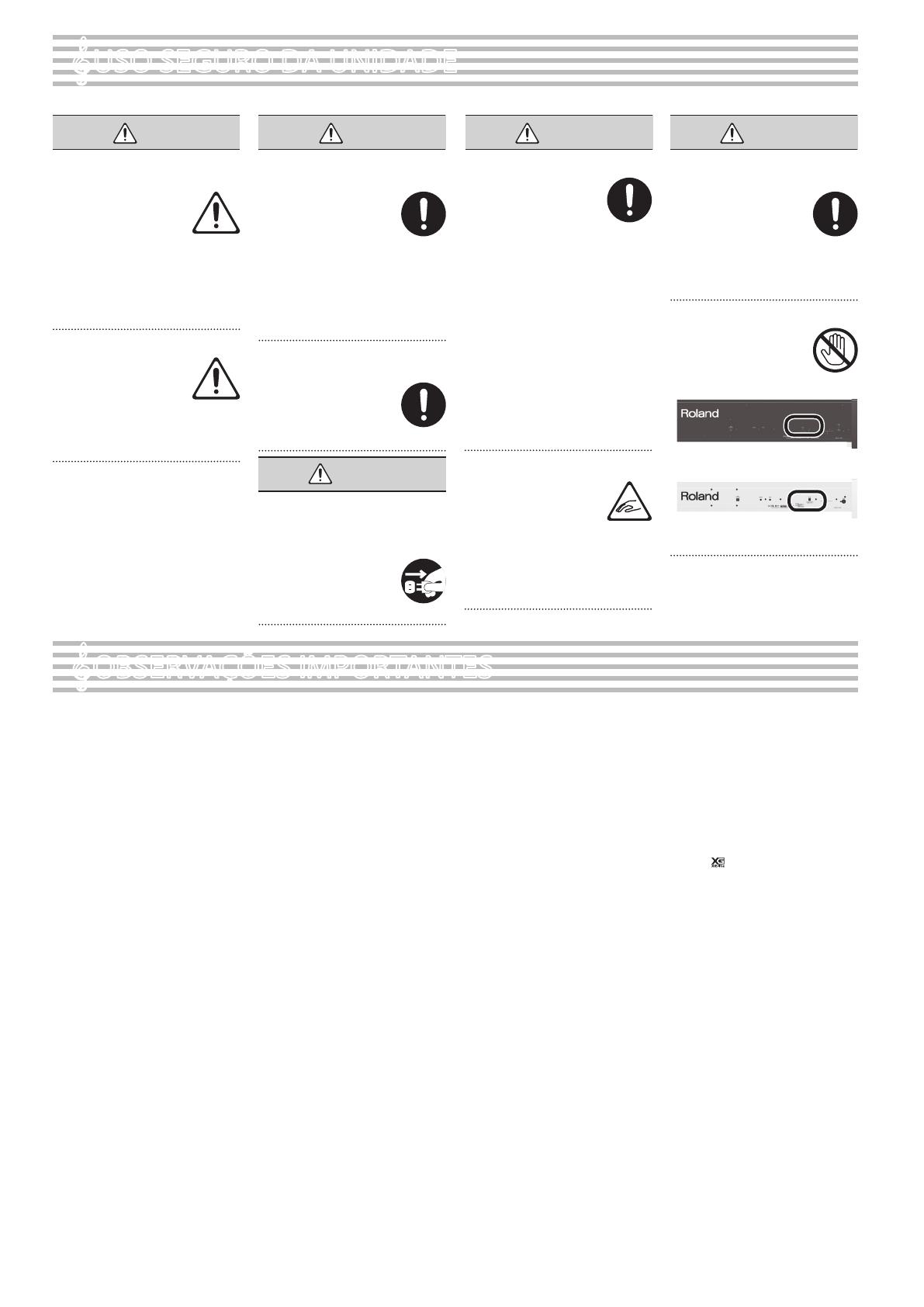
Use somente o adaptador CA
fornecido e a voltagem correta
Assegure-se de usar somente
o adaptador CA fornecido
com a unidade. Além disso,
verique se a voltagem de
linha na instalação corresponde
à voltagem de entrada
especicada no corpo do adaptador CA.
Outros adaptadores CA podem usar uma
polaridade diferente ou ter sido projetados
para uma voltagem diferente, portanto, o
uso desses adaptadores pode resultar em
danos, mau funcionamento ou choques
elétricos.
Use somente o cabo de força
fornecido
Use somente o cabo de força
fornecido. Além disso, o cabo
de força fornecido não deve ser
usado em outros aparelhos.
CUIDADO
Desconecte o plugue de força
sempre que a unidade não for
usada por um período de tempo
estendido
Poderá haver fogo se houver
uma interrupção de energia.
Cuidados ao mover esta unidade
Se você precisar mover o
instrumento, observe as
precauções listadas abaixo.
São necessárias pelo menos
duas pessoas para erguer e
mover a unidade. Ela deve ser
manuseada com cuidado e ser mantida
sempre nivelada. Segure a unidade com
rmeza para se proteger contra ferimentos e
proteger o instrumento contra danos.
• Verique se os parafusos que prendem
a unidade na estante (RP401R) ou placas
laterais (F-130R) não estão soltos. Aperte-
os novamente com rmeza se você
perceber que eles estão soltos.
• Desconecte o cabo de força.
• Desconecte todos os cabos provenientes
de dispositivos externos.
• Eleve os ajustadores da estante (RP401R).
• Feche o tampo.
• Remova a estante de partituras (RP401R).
Cuidado para não prender os dedos
Ao manusear as seguintes
partes móveis, tome cuidado
para não prender os dedos, os
dedos do pé, etc. Sempre que
uma criança usar a unidade, um
adulto deverá estar perto para
fornecer supervisão e orientação.
• Tampo (p. 10)
• Pedais (p. 8)
Mantenha os itens pequenos fora
do alcance de crianças
Para evitar ingestão acidental
das peças listadas abaixo,
mantenha sempre as mesmas
fora do alcance de crianças
pequenas.
• Peças incluídas/removíveis
Parafusos
Tome cuidado para não se queimar
A área mostrada na ilustração
pode esquentar; portanto,
tome cuidado para evitar
queimaduras.
RP401R
F-130R
°
USO SEGURO DA UNIDADE
Para desligar completamente a
unidade, retire o plugue da tomada
Mesmo com a chave de
alimentação desligada,
esta unidade não está
completamente separada
de sua fonte de alimentação
principal. Quando for necessário desligar
completamente, desligue a chave de
alimentação na unidade e depois retire
o plugue da tomada. Por esse motivo, a
tomada escolhida para conectar o plugue
do cabo de força deve estar prontamente e
rapidamente acessível.
A respeito da função Auto O
Esta unidade será desligada
automaticamente após um
tempo predeterminado, se
não for tocada ou seus botões
ou controles não forem
operados (função Auto O). Se você não
quiser que o equipamento seja desligado
automaticamente, desative a função Auto
O (p. 14).
°
OBSERVAÇÕES IMPORTANTES
Posicionamento
• Não exponha a unidade à luz solar direta,
não a coloque perto de dispositivos
que irradiam calor, não a deixe dentro
de um veículo fechado nem a sujeite a
temperaturas extremas em geral. Além
disso, não permita que dispositivos
luminosos que normalmente são usados
tendo a sua fonte de luz muito próxima
da unidade (como uma luminária para
pianos) ou holofotes poderosos sejam
direcionados para a área onde está a
unidade por períodos prolongados. O calor
excessivo pode deformar ou descolorir a
unidade.
• Não deixe objetos sobre o teclado. Isso
pode causar mau funcionamento, como as
teclas pararem de produzir som.
• Dependendo do material e da temperatura
da superfície sobre a qual você colocar
a unidade, os pés de borracha poderão
perder a cor ou marcar a superfície.
Você pode colocar um pedaço de feltro ou
pano sob os pés de borracha para evitar
que isso aconteça. Se zer isso, certique-
se de que a unidade não possa deslizar ou
se mover acidentalmente (F-130R).
Manutenção
• Para limpar a unidade, utilize um pano
seco e macio; ou um que esteja levemente
umedecido. Tente limpar toda a superfície
usando uma quantidade igual de força,
movendo o pano na direção da madeira.
Esfregar a mesma área com muita força
pode danicar o acabamento.
Reparos e dados
• Antes de despachar a unidade para
reparos, certique-se de fazer um backup
dos dados nela armazenados, ou escreva
as informações necessárias. Embora
façamos o máximo para preservar os dados
armazenados na unidade ao efetuar os
reparos, em alguns casos, como quando
a parte da memória está danicada
sicamente, a restauração do conteúdo
armazenado pode ser impossível. A Roland
não assume qualquer responsabilidade
relativa à restauração de conteúdos
armazenados que tenham sido perdidos.
Cuidados adicionais
• Os dados armazenados dentro da unidade
podem ser perdidos se houver falha do
equipamento, operação incorreta, etc. Para
proteger-se contra perda irrecuperável
de dados, crie o hábito de criar backups
regulares dos dados que você armazenou
na unidade.
• A Roland não assume qualquer
responsabilidade relativa à restauração de
conteúdos armazenados que tenham sido
perdidos.
• Nunca force ou aplique pressão demasiada
no display.
• O som das teclas ao serem pressionadas
e as vibrações produzidas ao tocar um
instrumento podem ser transmitidos
através do chão e da parede de uma forma
inesperada. Tome cuidado para não causar
incômodo a outras pessoas perto de você.
• Não aplique força indevida à estante de
partituras quando ela estiver em uso
(RP401R).
• Ao abrir ou fechar o tampo, tenha cuidado
para não prender os dedos entre a parte
móvel e o painel. Em locais onde haja
crianças pequenas, um adulto deverá
fornecer supervisão e orientação.
• Não pendure nada além de fones de
ouvido no gancho para fones de ouvido.
Não aplique força indevida ao gancho.
Caso contrário, você poderá danicar o
gancho.
Usar memórias externas
• Observe as seguintes precauções ao lidar
com dispositivos de memória externa.
Além disso, certique-se de observar com
atenção todas as precauções fornecidas
com o dispositivo de memória externa.
• Não remova o dispositivo durante a
leitura ou gravação.
• Para evitar danos resultantes da
eletricidade estática, descarregue toda
a sua eletricidade estática antes de
manipular o dispositivo.
Direitos de propriedade intelectual
• É proibido por lei fazer uma gravação de
áudio, gravação de vídeo, cópia ou revisão
de um trabalho com direitos autorais de
terceiros (trabalho de música, de vídeo,
transmissão, performance ao vivo, ou
outros trabalhos), em todo ou em parte,
e distribuir, vender, arrendar, executar
ou transmiti-lo sem a permissão do
proprietário do direito autoral.
• Não use este equipamento para ns
que possam infringir direitos autorais
de propriedade de um terceiro. Não
assumimos qualquer responsabilidade no
que diz respeito a qualquer infração de
direitos autorais de terceiros decorrente do
uso deste equipamento.
• Os direitos autorais de propriedade do
conteúdo deste produto (os dados da
forma de onda sonora, dados de estilo,
modelos de acompanhamento, dados
de expressão, loops de áudio e dados
de imagem) são reservados pela Roland
Corporation.
• Os compradores deste produto têm a
permissão de utilizar tal conteúdo (exceto
os dados de música, como das músicas
de demonstração) para criação, execução,
gravação e distribuição de trabalhos
musicais originais.
• Os compradores deste produto NÃO têm a
permissão de extrair tal conteúdo na forma
original ou modicada com a nalidade de
distribuir a parte gravada de tal conteúdo
ou disponibilizá-lo em uma rede de
computadores.
• XGlite (
) é uma marca registrada ou
nome comercial da Yamaha Corporation.
• Roland, SuperNATURAL e GS são marcas
registradas ou nomes comerciais da Roland
Corporation nos Estados Unidos e/ou em
outros países.
• Apple, iPad são marcas registradas ou
nomes comerciais da Apple Inc.
AVISO AVISO
CUIDADO CUIDADO
18

°
Tone List
[Piano] button
No. Name
1
Concert Piano
2
Ballade Piano
3
Bright Piano
No. Name
4
Magical Piano
5
Piano + Strings
6
Piano + Pad
No. Name
7
Piano + Choir
8
Rock Piano
g
Ragtime Piano
No. Name
10
Harpsichord
11
Coupled Harpsichord
°
Rhythm List
Genre No. Name
Pop
1-1
Gold Medium
Beat
1-2
Frank's Way
1-3
Gold Slow Beat
1-4
Gold Beat
1-5
Jessie Beat
1-6
US Shue
1-7
Strummin' Pop
1-8
Unplugged Pop
1-g
Amazing Gospel
Ballad
Rock
2-1
Easy Ballad
2-2
Acoustic Ballad
2-3
Love Slow Rock
2-4
Unplugged
Ballad
2-5
Spring Rock
2-6
Joe's Rock
2-7
Breaky Rock
Disco
3-1
Seventies
3-2
Jamiro Dance
Genre No. Name
Disco
3-3
Gold Disco
3-4
Survive Disco
3-5
Hitmix
3-6
Club House
3-7
Baby Beat
3-8
Breath Rap
3-g
Now Hip Hop
Jazz
Blues
4-1
Gold Swing
4-2
Midnight Slow
Swing
4-3
Big Band Medium
4-4
Slow Jazz Waltz
4-5
Cool Soul
4-6
Cool Blues
4-7
Go! Rock'N
4-8
Blue Boogie
4-g
Rock'N Slow
Ball
Room
5-1
It Valzer
5-2
Gold Wien Waltz
Genre No. Name
Ball
Room
5-3
Gold Slow Waltz
5-4
Polka Disco
5-5
Gold Tango
5-6
Gold Foxtrot
5-7
Quick Step
5-8
Go! Twist
Latin
6-1
Gold Rhumba
6-2
Beguine
6-3
Gold Cha Cha
6-4
That's Mambo
6-5
Cuba Salsa
6-6
Acoustic Samba
6-7
Jazz Bossa
6-8
Fast Bossa
6-g
Samba
Tradit
World
7-1
Pop Reggae
7-2
Love Reggae
7-3
Gospel Shue
7-4
Ska
Genre No. Name
Tradit
World
7-5
German Polka
7-6
German Waltz
7-7
6_8 March
7-8
US March
7-g
Orchestral Waltz
Country
8-1
Country Rock
8-2
Country Flyer
8-3
Southern Twang
8-4
Country Ballad
8-5
Country Beat
8-6
Country Pop
Pianist
g-1
P. Arpeggio
g-2
P. Pop
g-3
P. Classic Polka
g-4
P. Waltz
g-5
P. Boogie
g-6
P. Ragtime
No. Name
1
Trem. TineEP
2
Pop E.Piano
3
Tine EP
4
FM E.Piano
5
Bright FM EP
6
Vib. ReedEP
7
Clav.
8
PhaserTineEP
g
Vibraphone
10
Marimba
11
Celesta
No. Name
12
Mallet Isle
13
Morning Lite
14
SymphonicStr
15
Rich Strings
16
OrchestraStr
17
DecayStrings
18
Harp
1g
PizzicatoStr
20
ChurchOrgan1
21
ChurchOrgan2
22
Combo Jz.Org
No. Name
23
Ballad Organ
24
Full Stops
25
Mellow Bars
26
Accordion
27
Aerial Choir
28
Jazz Scat
2g
Female Aahs
30
Male Aahs
31
Decay Choir
32
Thum Voice
33
Soft Pad
No. Name
34
Dcy ChoirPad
35
Nylon-str.Gt
36
Steel-str.Gt
37
Jazz Guitar
38
AcousticBass
3g
A.Bass+Cymbl
40
FingeredBass
41
:
305
GM2 tones
[Other] button

°
Chord Fingering List
Cm7 ( 5 )
C C# D E E F
CM7 C#M7 DM7 E M7 EM7 FM7
C7 C#7 D7 E 7 E7 F7
Cm C#m Dm E m Em Fm
Cm7 C#m7 Dm7 E m7 Em7 Fm7
Cdim C#dim Ddim E dim Edim Fdim
Dm7 ( 5 ) Em7 ( 5 )
Caug C#aug Daug E aug Eaug Faug
C7sus4 C#7sus4 D7sus4 E 7sus4 E7sus4 F7sus4
Fm7 ( 5 )E m7 ( 5 )C#m7 ( 5 )
Csus4 C#sus4 Dsus4 E sus4 Esus4 Fsus4
C7/13 C#7/13 D7/13 E 7/13 E7/13 F7/13
CmM7 C#mM7 DmM7 E mM7 EmM7 FmM7
A página está carregando ...
A página está carregando ...
A página está carregando ...
A página está carregando ...
A página está carregando ...
A página está carregando ...
-
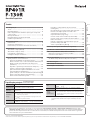 1
1
-
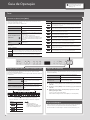 2
2
-
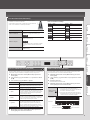 3
3
-
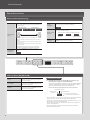 4
4
-
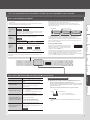 5
5
-
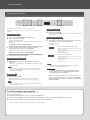 6
6
-
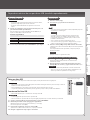 7
7
-
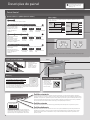 8
8
-
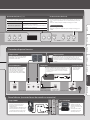 9
9
-
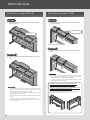 10
10
-
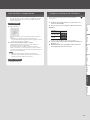 11
11
-
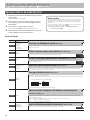 12
12
-
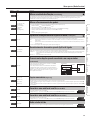 13
13
-
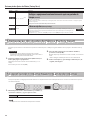 14
14
-
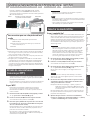 15
15
-
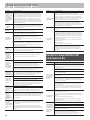 16
16
-
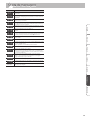 17
17
-
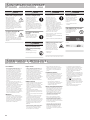 18
18
-
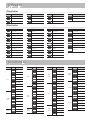 19
19
-
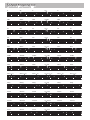 20
20
-
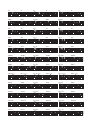 21
21
-
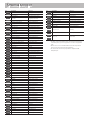 22
22
-
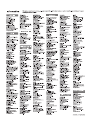 23
23
-
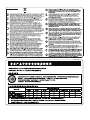 24
24
-
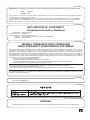 25
25
-
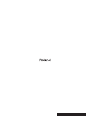 26
26
Roland RP-401R Manual do proprietário
- Tipo
- Manual do proprietário
- Este manual também é adequado para
Artigos relacionados
-
Roland F-140R Manual do proprietário
-
Roland RP501R Manual do proprietário
-
Roland FP-80 Manual do usuário
-
Roland FP-80 Manual do usuário
-
Roland RP401R Manual do proprietário
-
Roland FP-50 Manual do usuário
-
Roland E-X30 Manual do proprietário
-
Roland E-X30 Manual do proprietário
-
Roland E-X30 Manual do proprietário
-
Roland FP-50 Manual do usuário